Как оплатить покупку/пополнить баланс в конференции с помощью банковской карты?
На текущий момент наиболее простым способом является создание электронного кошелька в системе Яндекс.Денег и привязка к кошельку банковской карты.
Несмотря на кажущуюся сложность процедуры, её прохождение займёт не более пяти минут. Регистрацию достаточно пройти один раз и в дальнейшем, с помощью Яндекс.Денег и привязанной к кошельку пластиковой карты, можно без комиссий оплачивать множество услуг (мобильная связь, Интернет, коммунальные услуги, игры, авиабилеты и сотни других услуг).
- Если у Вас ещё нет учётной записи в системе Яндекс (например, электронной почты), то проще всего зарегистрироваться непосредственно на сайте Яндекс.Денег. Как это сделать, можно ознакомиться в нашей инструкции ниже.
- Если регистрация на Яндексе у Вас уже есть, то Вам необходимо перейти сразу к регистрации кошелька в системе Яндекс.Денег.
- Если у Вас уже есть кошелёк, но Вам лишь требуется привязать карту, то Вам требуется и вовсе сделать пару шагов.
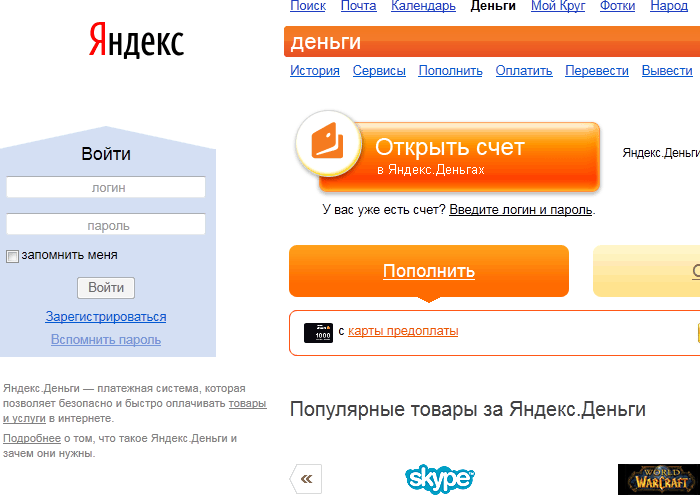
Откроется окно, где необходимо будет нажать «Зарегистрироваться»

Далее вводите имя и фамилию и желаемый логин на проектах Яндекса (Деньги, Почта, Народ и т.п.). Система будет предлагать свободные варианты, исходя из имени и фамилии пользователя.
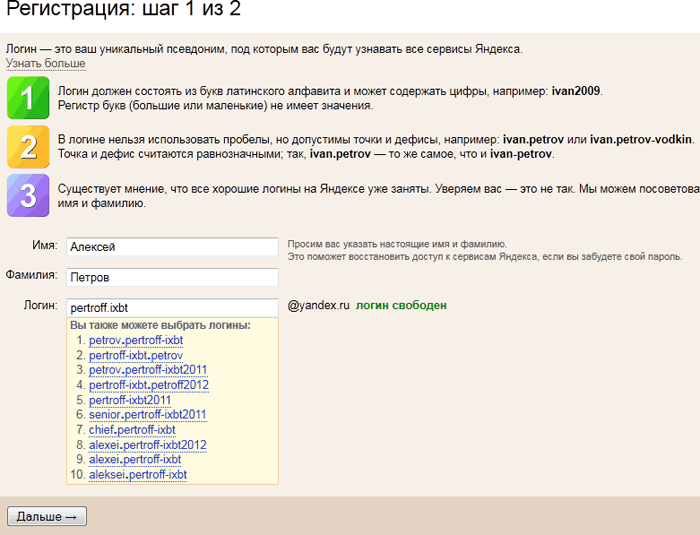
Нажав «Дальше» и перейдя к следующему шагу, необходимо будет придумать пароль, который будет использоваться для аутентификации на сервисах Яндекс. Рекомендуем ввести альтеративный e-mail и номер мобильного телефона. Это позволит наиболее быстро восстановить забытый пароль.

После принятия условий пользовательского соглашения и нажатия кнопки «Зарегистрировать» новый пользователь системы Яндекс перенаправляется на страницк с подтверждением регистрации. Для забывчивых данные по учётной записи рекомендуется распечатать или сохранить в файл.
На указанный альтернативный адрес придёт письмо со ссылкой для его подтверждения.
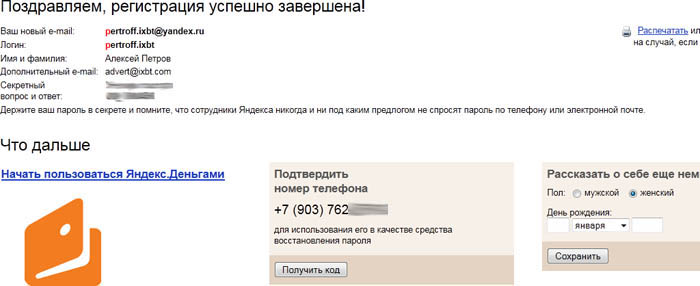
Рекомендуем сразу подтвердить номер телефона. Для этого необходимо получить код в виде SMS-сообщения на номер телефона, указанный при регистрации и в вести его в открывшемся окне.
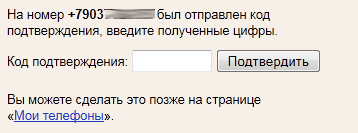
Имея готовую учётную запись, с подтверждённым номером мобильного телефона, можно переходить к работе непосредственно с Яндекс.Деньгами. Для этого необходимо нажать на ссылку «Начать пользоваться Яндекс.Деньгами».
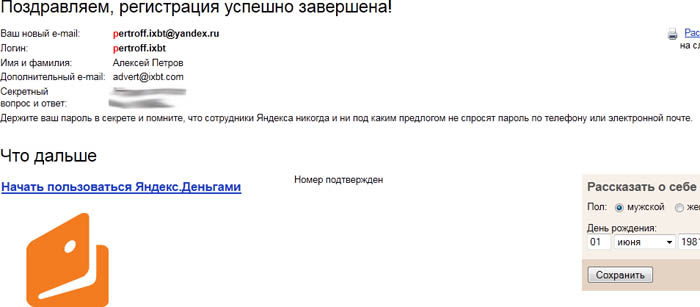
На открывшейся странице необходимо придумать платёжный пароль. Платёжный пароль нужно будет вводить каждый раз, когда Вы совершаете платёж, перевод или другое значимое действие.
.

Данная страница откроется и в том случае, если Вы нажали на кнопку «Открыть счёт» на сайте Яндекс.Денег авторизовались по существующему логину и паролю в системе Яндекс.
После заполнения всех полей и нажатия на кнопку «Открыть счёт в Яндекс.Деньгах», Вам будет предложено привязать телефон к кошельку. Вы можете привязать другой или ещё один телефон к кошельку, отличный от того, который был указан при регистрации учётной записи в сервисах Яндекс. Привязка телефона позволяет восстановить забытый платёжный пароль, получать сообщения по операциям, проводимых по счёту, а также покупать за Яндекс.Деньги виртуальные карты.
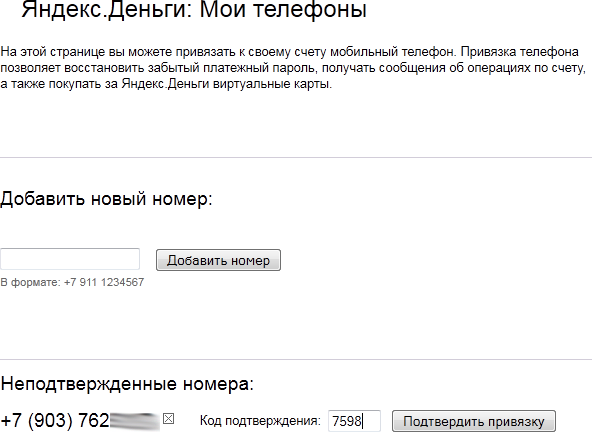
Готово, теперь у Вас есть свой кошелёк в системе Яндекс.Денег.
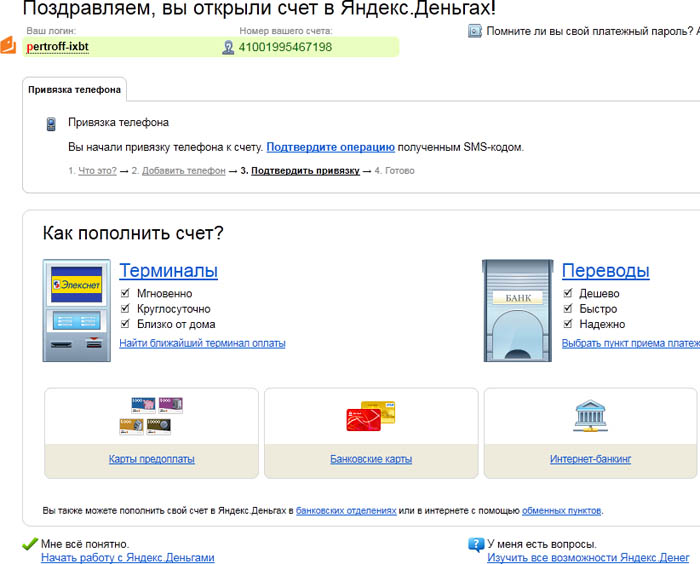
. Заключительный этап - привязка банковской карты к кошельку. Для этого можно последовательно перейти из главного меню по пунктам «Пополнить -> Пополнение с привязанной карты», или же сразу перейти по ссылке https://money.yandex.ru/banks/?from=iprepaid.
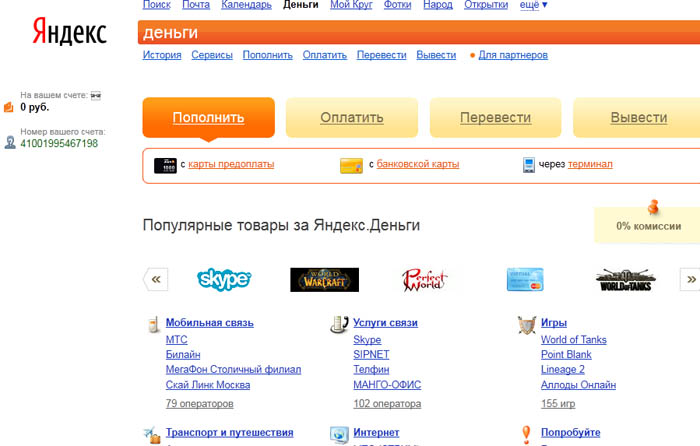
В открывшемся окне будут предложены варианты привязки банковских карт. Если Вы используете карты АльфаБанка, РосЕвробанка, банка «Открытие» (бывший Русский Банк Развития), Вы сможете не только оплачивать покупки, но и пополнять кошелёк, переводить денежные средства с карты другим пользователям Яндекс.Денег, а также выводить денежные средства на карточный счёт. Если же Вы используете карту любого другого банка, Вы можете воспользоваться функцией «Привязать карту онлайн».

Для привязки банковской карты Вы должны будете ввести платёжный пароль (который Вы наверняка запомнили и/или записали в укромном месте, верно?).
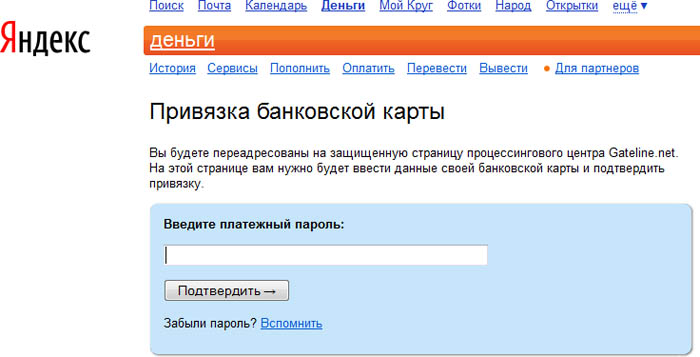
Чтобы привязать карту к кошельку, необходимо заполнить форму, где указать номер карты, имя и фамилию, как они указаны на карте, срок действия и CVC2/CVV2 код (указан на обратной стороне карты). На текущий момент к кошельку Яндекс.Денег привязываются карты платёжных систем Visa и MasterCard.
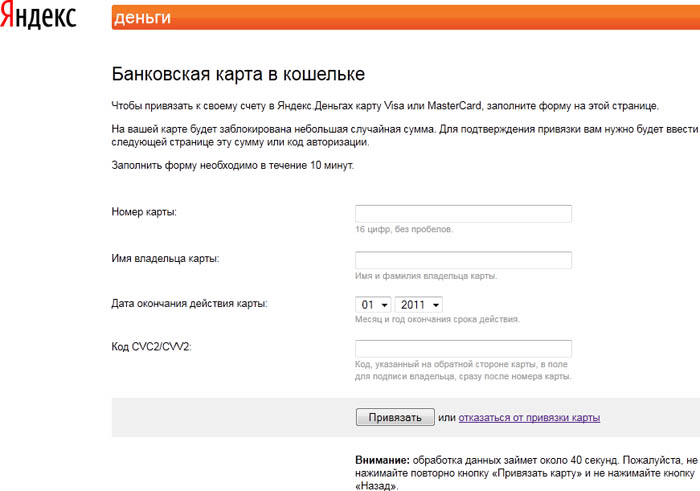
на следующей странице будет предложено ввести заблокированную системой Яндекс.Денег тестовую сумму на карте или код авторизации. Узнать эти данные можно следующим образом:
- по телефону в службе поддержки банка;
- через систему интернет-банкинга;
- с помощью SMS-информирования
В нашем случае мы воспользовались Интернет-банком и сумма заблокированных средств составляла 3 рубля 46 копеек.
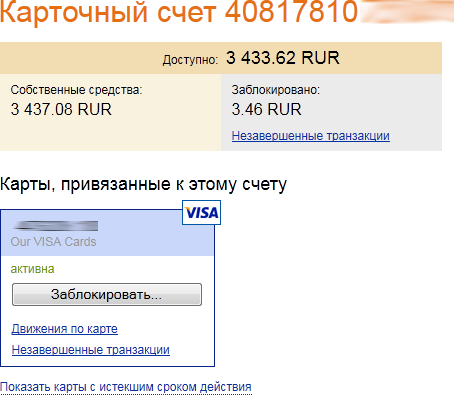
После возвращения на страницу Яндекс.Денег, Вы можете наблюдать поле с просьбой подтвердить привязку. В большинстве случаев достаточно подождать пару минут и перезагрузить страницу, либо просто выйти и войти в свой кошелёк.

То, что к кошельку привязана банковская карта, свидетельствует иконка слева. Кликнув на неё Вы можете ознакомиться, какая карта привязана к кошельку.

Всегда существует возможность отменить привязку (отвязать) карту от кошелька.
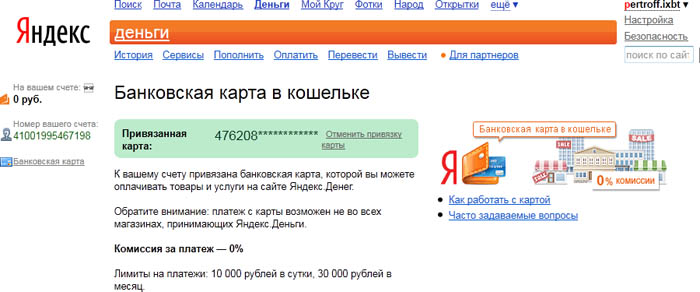
Часто задаваемые вопросы по сервису Яндекс.Денег «Банковская карта в кошельке»
Для работы с системой Вам необходимо помнить следующее:
1. Ваш логин и пароль на Яндексе - без них Вы не сможете войти в систему.
2. Платёжный пароль, который Вы завели при открытии счёта. Платёжный пароль нужно будет вводить каждый раз, когда Вы совершаете платёж, перевод или другое значимое действие.
Обязательно привяжите к счёту свой мобильный телефон - это позволит Вам быстро восстановить платёжный пароль, если Вы его забудете.
Теперь Вы можете осуществлять платежи в Интернет-магазинах с помощью Яндекс.Денег с использованием привязанной банковской карты. Для этого на странице оплаты необходимо лишь выбрать способ оплаты с помощью Яндекс.Денег и ввести платёжный пароль и трёхзначный CVV-код.
Например, нам необходимо пополнить баланс в конференции iXBT.com на 30 рублей.
Дла этого заходим в личный кабинет пользователя в конференции (в шапке ссылка обозначена как «Платные сервисы»)

и выбираем меню «Баланс»
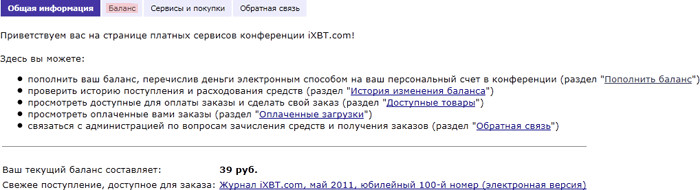
В предложенных вариантах уже существует вариант оплаты тридцати рублей, но, в случае, необходимости оплатить иную сумму, есть окно свободного ввода. Для продолжения платежа необходимо нажать кнопку «Оплатить».
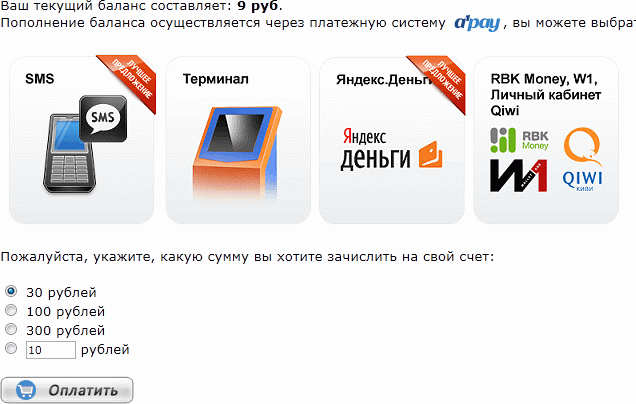
Пользователь перейдёт на страницу системы a1pay, где необходимо проверить сумму к оплате, выбрать вариант оплаты с помощью Яндекс.Денег, заполнить поле с электронной почтой и согласиться с условиями предоставления услуги, после чего нажать «Далее».

И уже на странице Яндекс.Денег (необходимо будет авторизоваться с помощью логина/пароля в системе Яндекс, если Вы этого не сделали ранее) необходимо выбрать вариант оплаты банковской карты, которую Вы привязали ранее. Ввести CVV код для подтверждения операции и платёжный пароль.
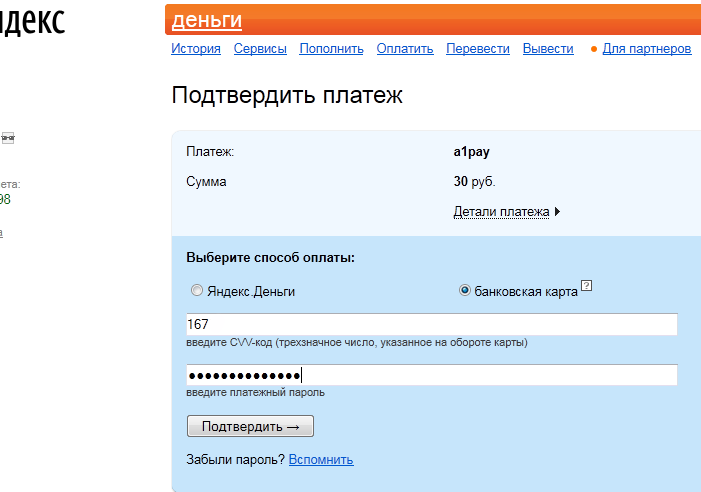
После осуществления платежа, вернуться в конференцию iXBT.com можно нажав на ссылку «Вернуться в магазин a1pay». Пополнение баланса в конференции происходит моментально.
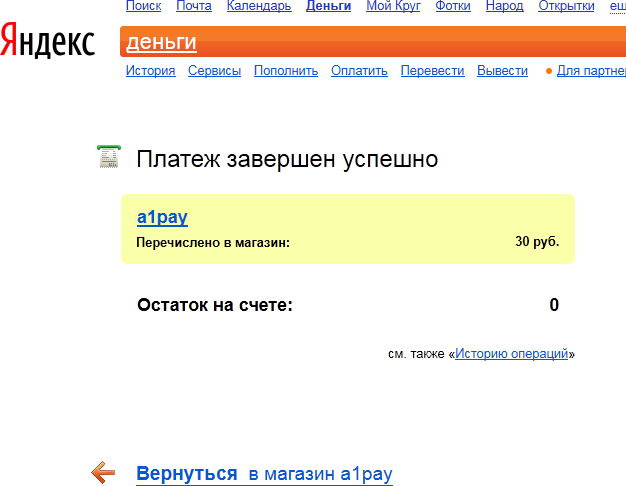
Таким же образом можно оплачивать коммунальные платежи и любые другие услуги, для которых применим способ оплаты через Яндекс.Деньги.
| Дополнительно |
|
|






